电脑键盘在中英文输入之间切换是一项基本但非常重要的技能,无论是在日常办公、学习还是娱乐中都非常实用,以下是关于如何在Windows和Mac系统中切换中文输入法的全面解答:
Windows系统
一、快捷键切换

1、Ctrl + Shift:这是Windows系统中最常用的组合键,用于在已安装的输入法之间循环切换。
2、Alt + Shift:同样是常用的快捷键,效果与Ctrl + Shift相似。
3、Win + Space:按下此组合键也可以快速切换输入法。
4、Ctrl + Space:在某些情况下,这个组合键可以快速在中英文输入法之间切换。
5、Shift:在中文输入法状态下,按下Shift键可以快速切换成英文输入模式。
二、通过语言栏切换
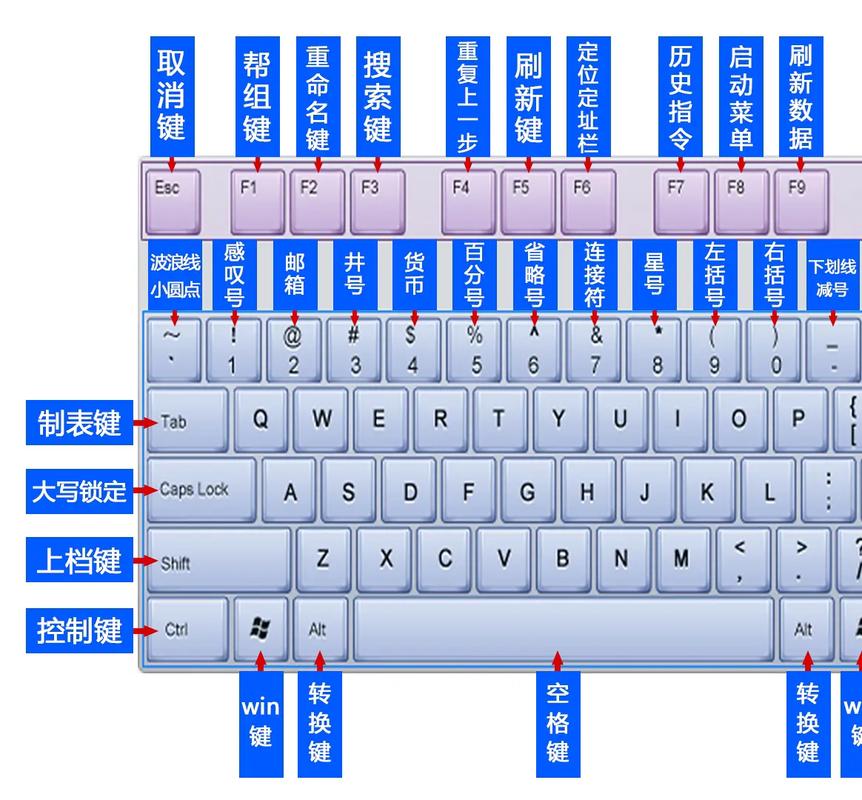
Windows任务栏上通常会有一个语言栏,显示当前的输入法状态,点击语言栏上的图标,会弹出一个下拉菜单,列出所有已安装的输入法,选择“中文(简体,中国)”或其他中文输入法选项,即可切换到中文输入模式。
三、通过鼠标右键菜单切换
在需要输入中文的文档或网页中,找到输入法图标,右键点击该图标,会弹出一个菜单,其中包含了“设置”等选项,点击“设置”后,进入“文本服务和输入语言”对话框,在这里可以手动选择中文输入法,并进行相关设置。
四、通过系统设置调整
1、控制面板:进入“控制面板”的“时钟、语言和区域”选项,然后点击“更改键盘或其他输入法”来设置输入法的切换快捷键或更改其他相关设置。
2、设置应用:打开“设置”应用,依次点击“时间和语言”>“语言”,选择“首选语言”,点击“选项”,再选择“键盘”,在这里可以选择“微软拼音”并查看中/英文模式切换确认快捷键。
五、使用特定软件设置
某些输入法软件如搜狗拼音、QQ拼音等,也提供了丰富的设置选项,允许用户自定义快捷键、切换规则等。
Mac系统
一、快捷键切换
1、Command + Space:这是Mac系统的默认快捷键,用于在不同的输入法之间切换。
2、Control + Space:同时按住control键和空格键,会弹出输入法窗口,按空格选择需要的中文输入法。
二、通过系统偏好设置调整
1、键盘设置:进入“系统偏好设置”,选择“键盘”选项,在这里可以找到“输入法”选项,进行输入法添加、删除和快捷键设置等操作。
2、输入法标签页:在“系统偏好设置”中的“输入法”标签页,可以添加新的输入法,删除不需要的输入法,甚至可以把常用的输入法拖动到最上面,设置为默认输入法。
常见问题与解决方案
快捷键失效:如果发现快捷键无法正常使用,请检查是否有其他软件占用了相同的快捷键,或者尝试重启电脑和相关软件。
输入法切换不灵敏:这可能是由于输入法设置不当或软件冲突引起的,建议检查输入法设置,确保没有冲突的快捷键存在。
无论是Windows还是Mac系统,都提供了多种方法来切换中文输入法,用户可以根据自己的习惯和需求选择合适的方法,掌握这些技巧后,将大大提高输入效率和便捷性。











